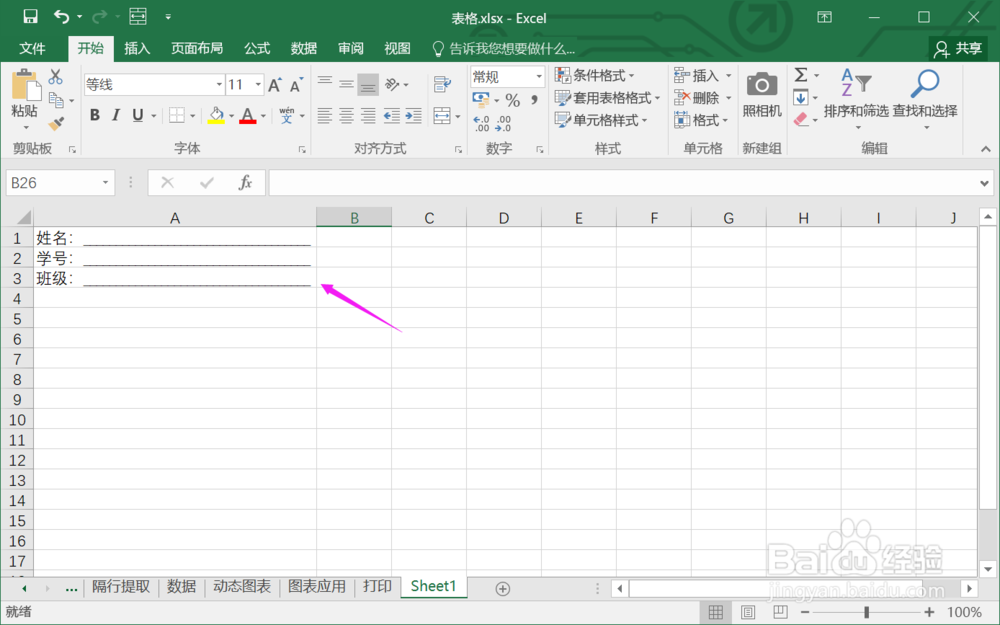1、打开Excel工作表。假设我们有一份表格,需要添加下横线。
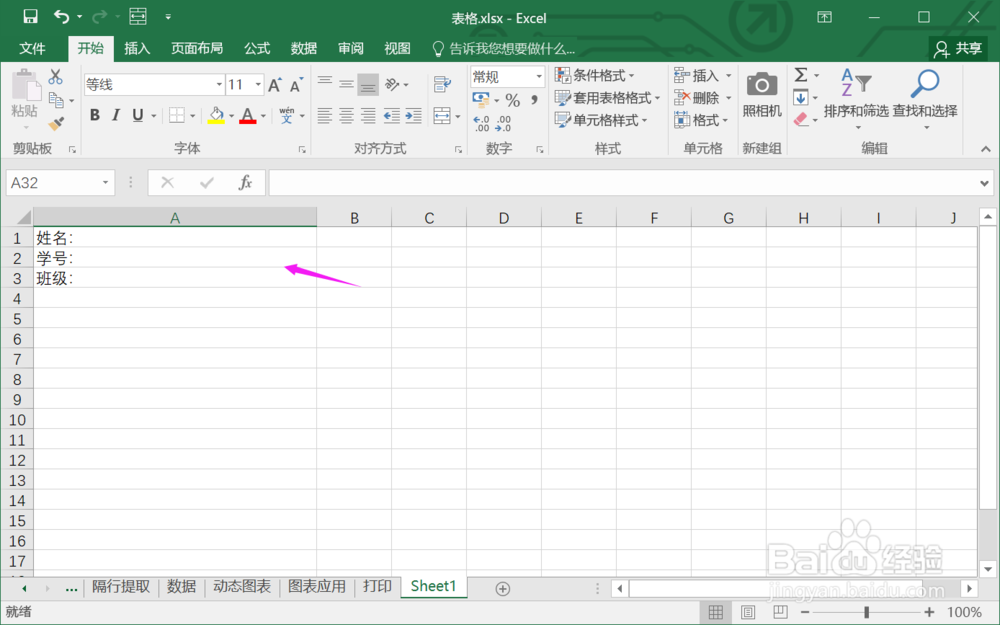
2、选中单元格,右键找到“设置单元格格式”。
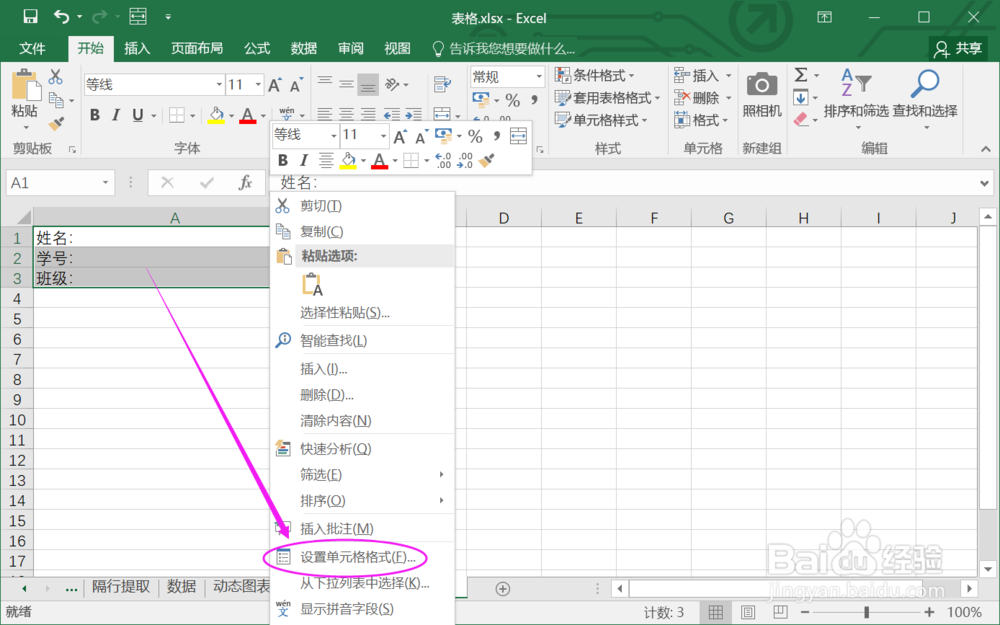
3、进入单元格格式设置。
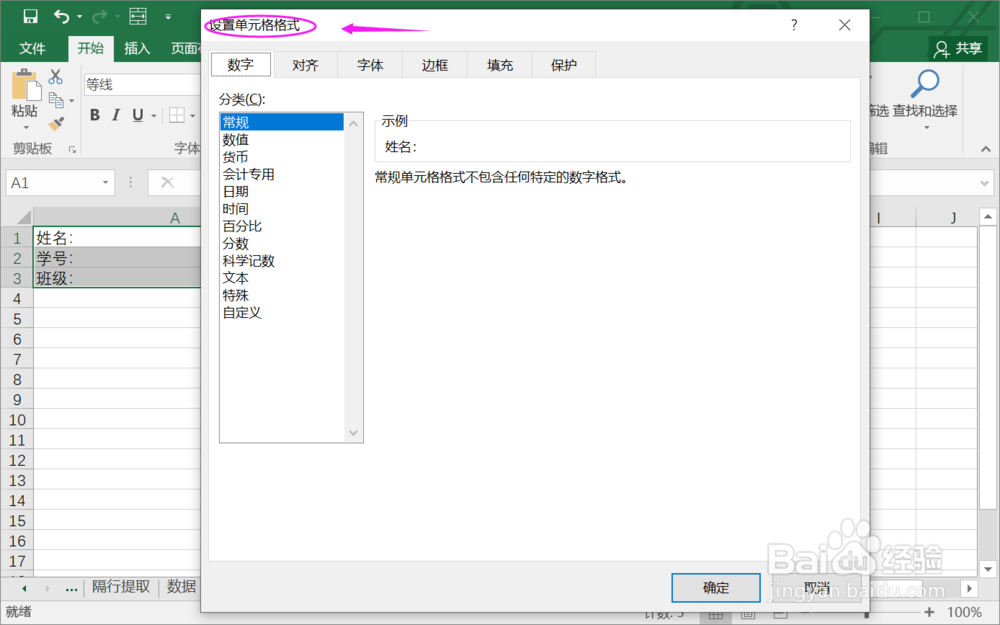
4、找到“自定义”,进入。
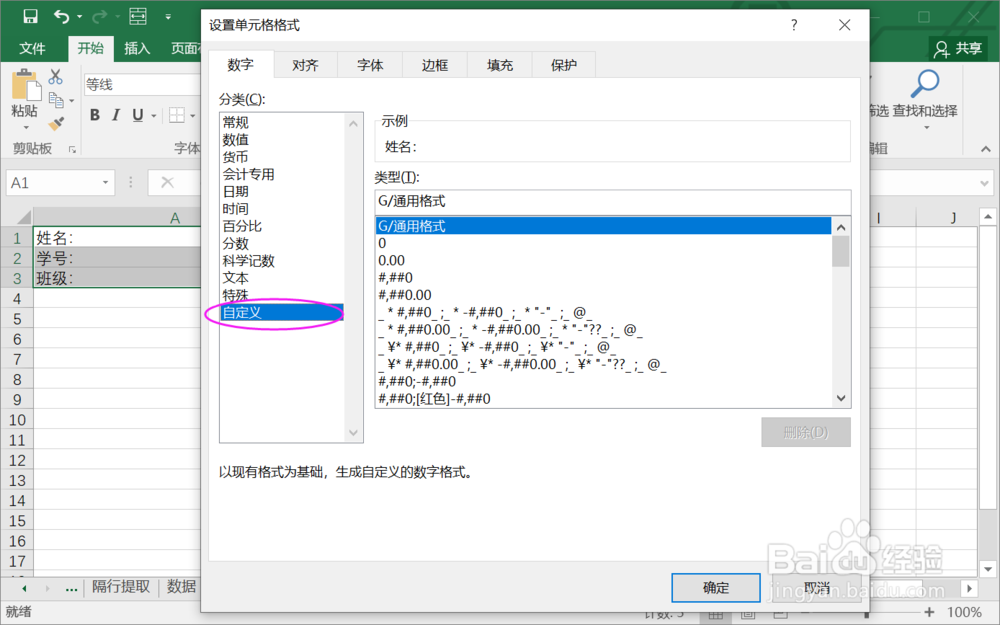
5、更改自定义的通用类型为【@*_】。注意在英文格式下输入。
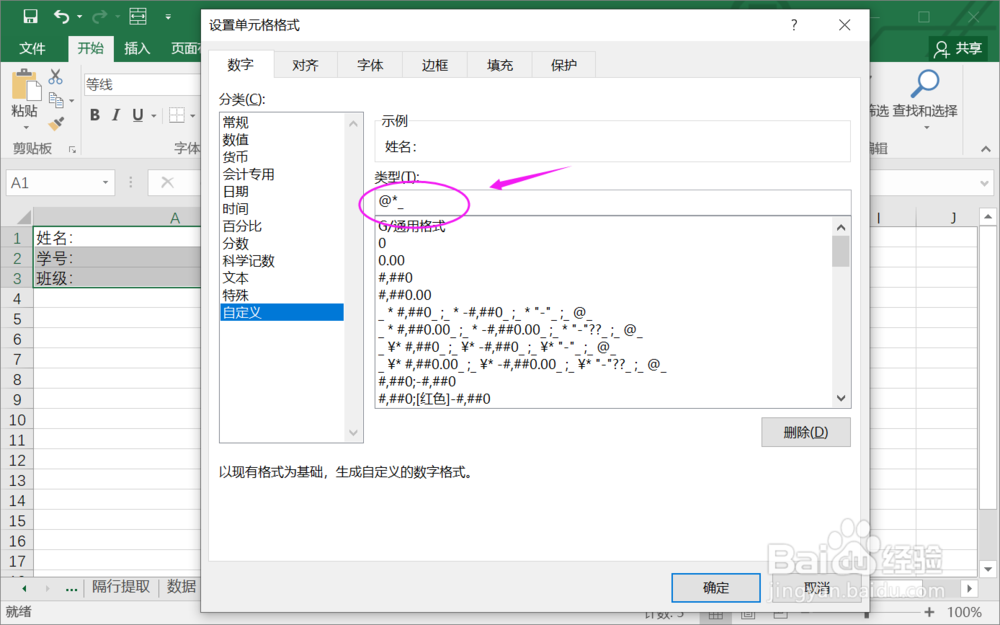
6、确定后,完成了空白下横线的添加。
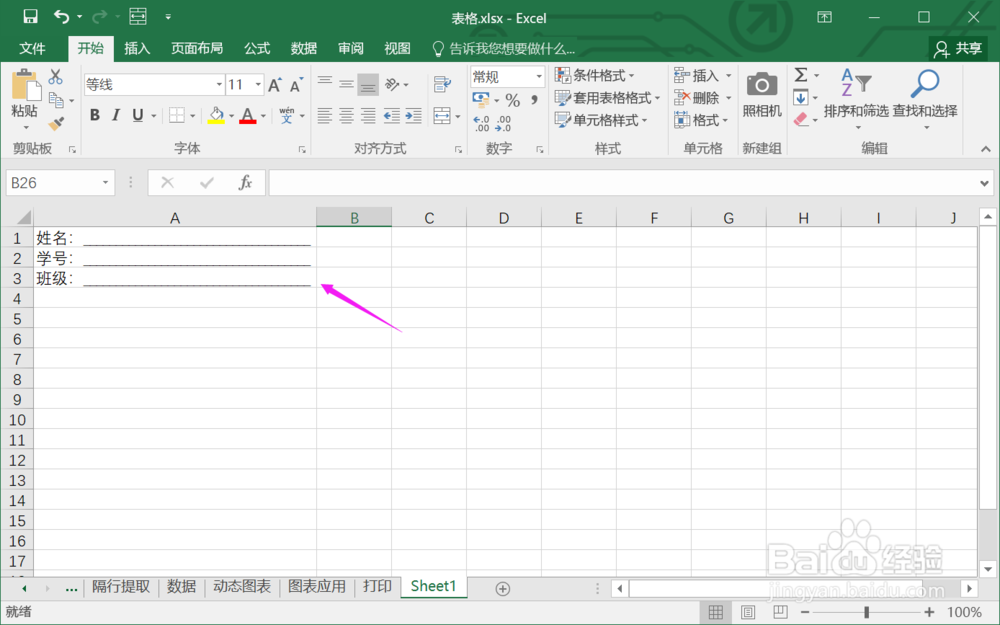
时间:2024-10-16 21:41:09
1、打开Excel工作表。假设我们有一份表格,需要添加下横线。
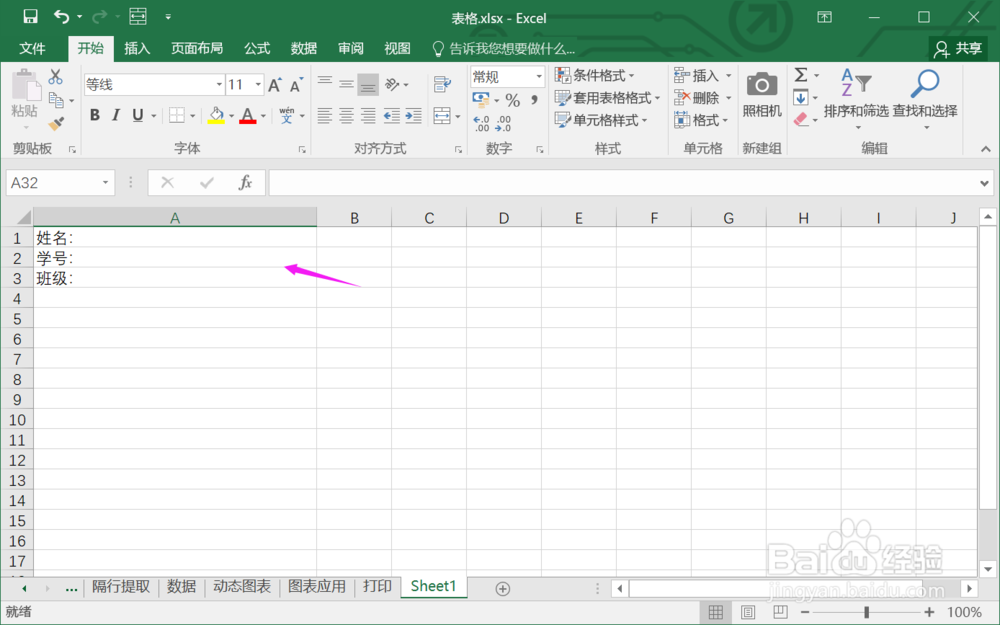
2、选中单元格,右键找到“设置单元格格式”。
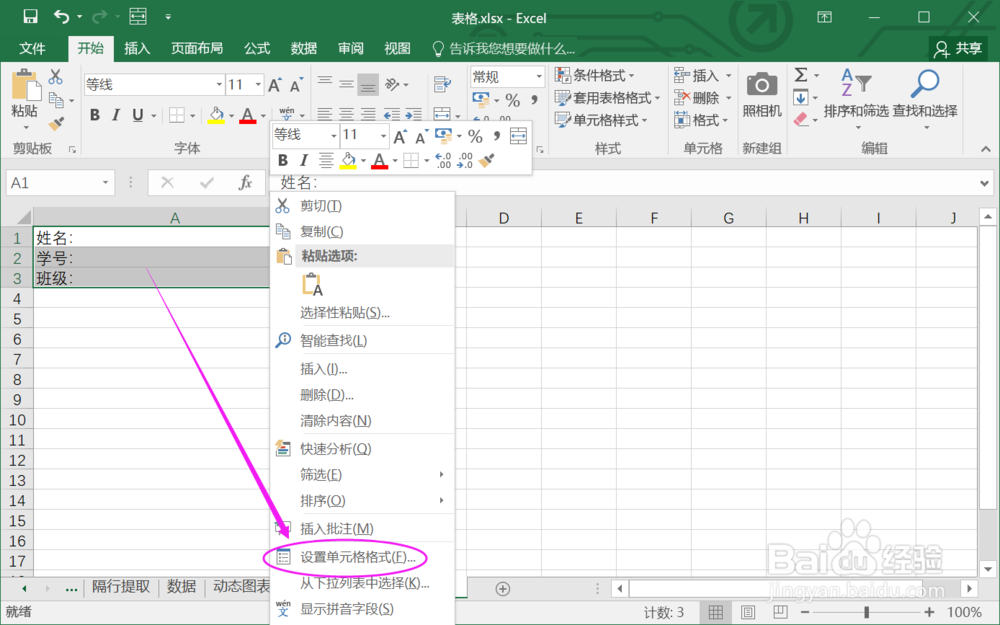
3、进入单元格格式设置。
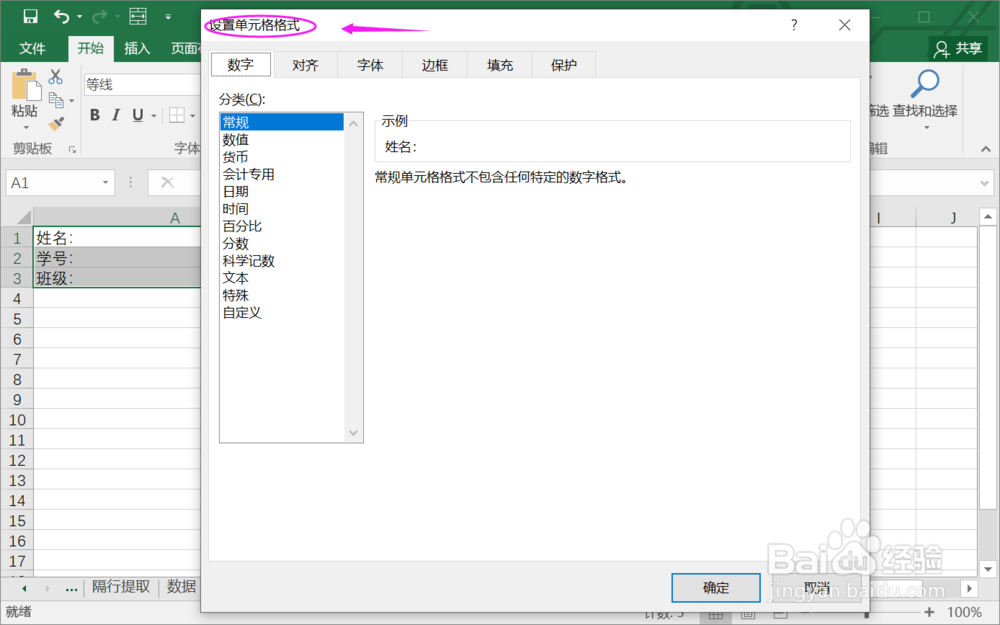
4、找到“自定义”,进入。
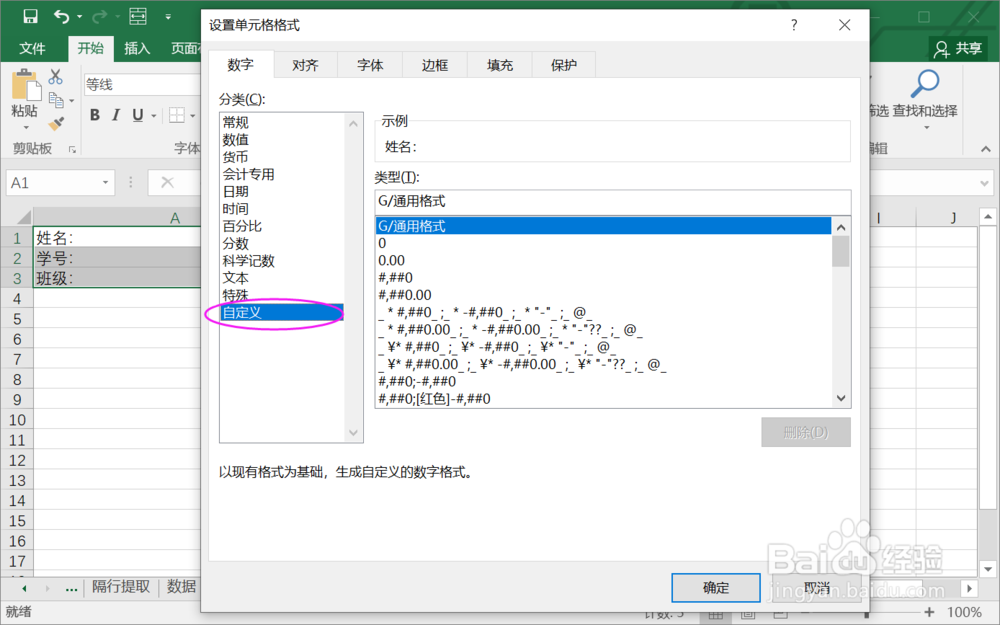
5、更改自定义的通用类型为【@*_】。注意在英文格式下输入。
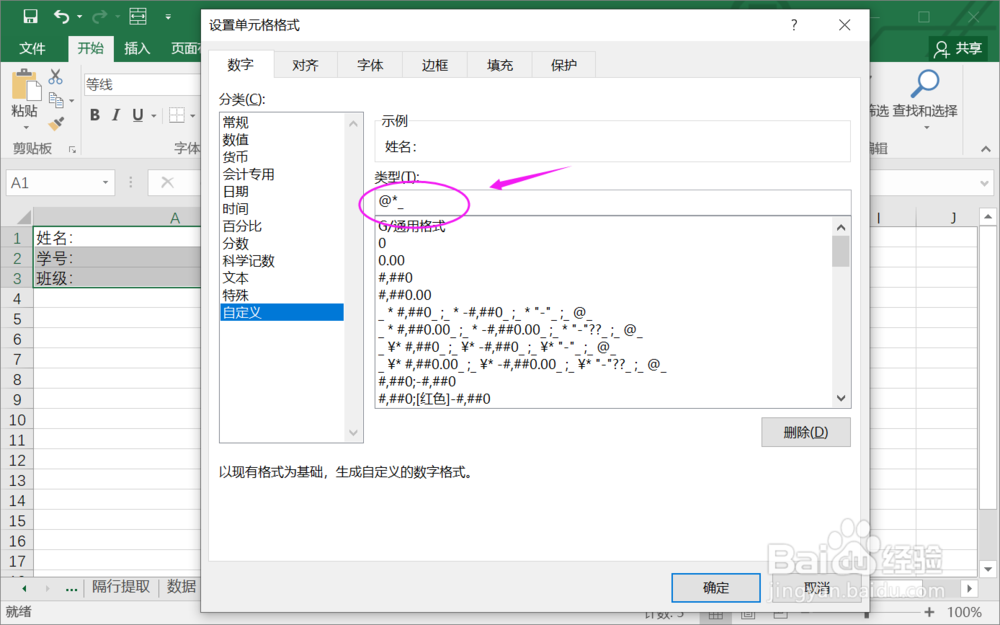
6、确定后,完成了空白下横线的添加。